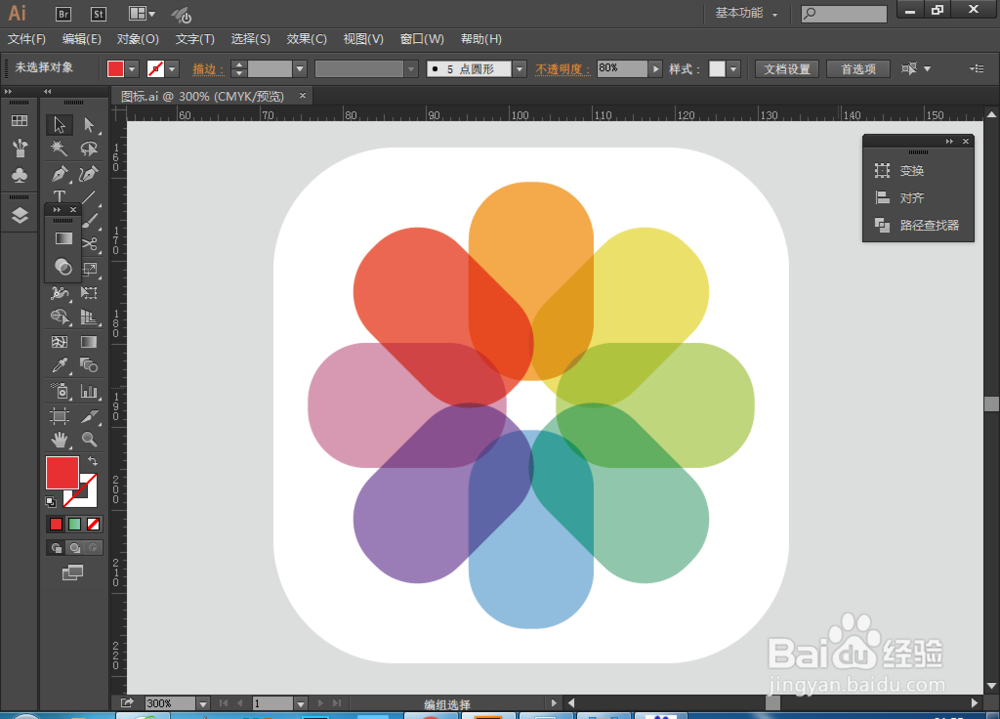使用AI软件绘制一个风格化的照片app图标

工具/原料
AI软件
电脑
绘制照片app图标
1、打开AI软件,新建文档,选择【矩形工具】,绘制一个正方形图形,并将正方形的四个角拉成圆角形,填充白色,如图:

2、选择【矩形工具】,绘制一个矩形,将该矩形的四个角拉成圆角形;按【o】键,然后再按住【alt】+点击【白色背景图形的中心点】,出现如图界面,轴为水平,点击复制,就复制出了一个以白色背景图形的中心点为中心点且该矩形垂直方向上的矩形。选择这两个矩形,点击鼠标右键,点击【编组】,将它们编为一个组。


3、全选白色背景图形和另个矩形,找到【对齐】,选择【水平居中对齐】和【垂直居中分布】,使这两个矩形相对白色背景图形水平垂直居中对齐。

4、选择这两个矩形,按【r】键,再按【回车键】,弹出如图界面;选择角度为45度,点击复制;按【ctrl+d】,连按数次,形成八瓣花,效果如图:

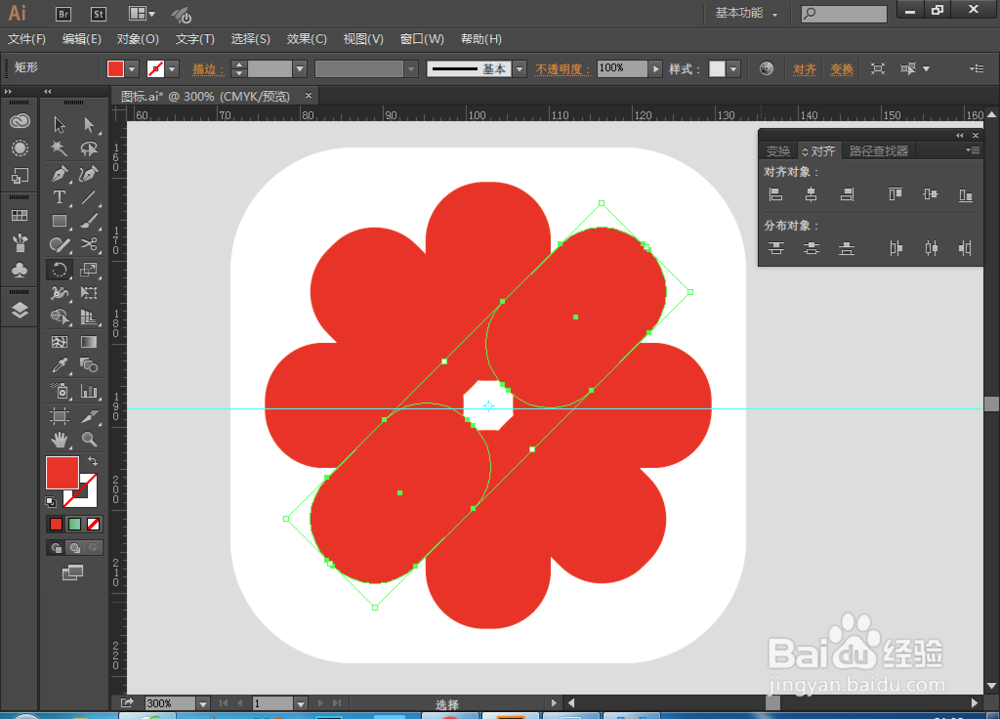
5、选中这些矩形(花瓣),转换花瓣为正片叠底混合模式且降低透明度到80%;单击鼠标右键,选择【取消编组】,将这些矩形的取消编组;
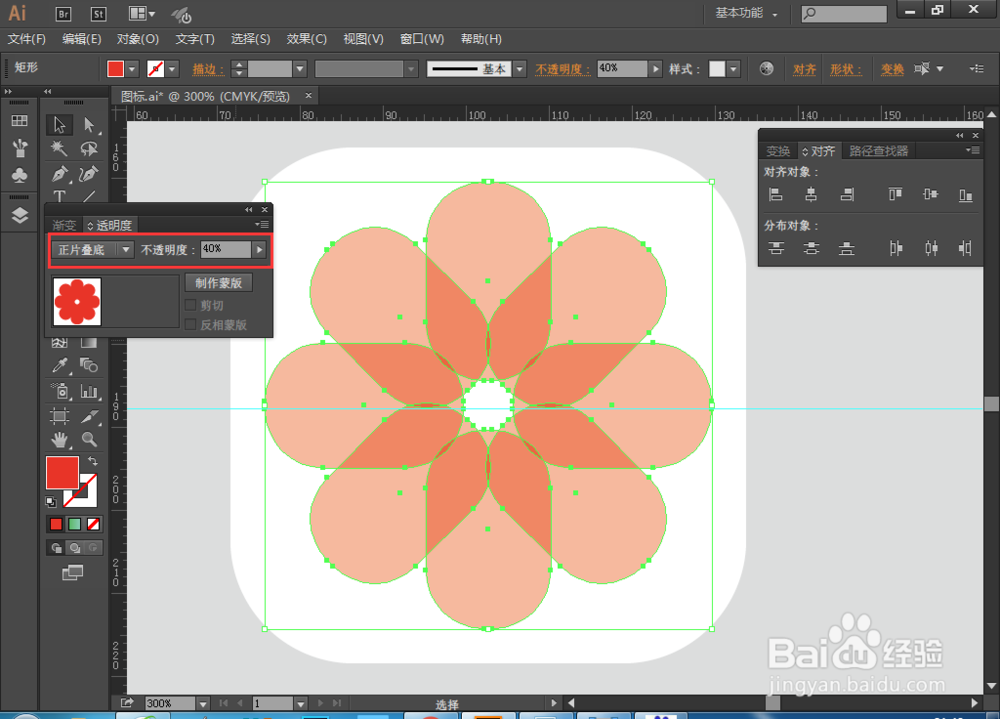
6、最后一步,把我们喜爱的颜色应用到每屡阽咆忌片花瓣,从中间最上的开始顺时针移动:橙色 (#fa9700),黄色(#f0e22c),绿色(#b5d558),瞧遭蓬纺绿松石色 (#6ec19d),蓝色(#71b5e1),紫罗兰色(#8f60c3),粉色 (#d782a4)和红色(#ff2c2c)。效果如图:对了,别忘了将这些图形全选,进行编组哦!